il programma da scaricare pesa 500 kb, non penso tu abbia problemi di mb, quello non ci dovrebbe mettere tanto, a me avrà messo un 15 minuti con HD da 30Gb. cmq il defrag di windows non me lo fa fare, non so perche?
poi ho fatto anche lo scan disk, quello ha impiegato una buona mezzora e alla fine non sono riuscito neanche a leggere i risultati, perchè la schermata di dos è scomparsa, ho letto solo 4 settori danneggiati, la rifarò e sperò di non leggere troppe brutte notizie.
infine non so se il cambiamento di prestazioni sia visibile ad occhio nudo, ma sicuramente come dice rob a lungo termine potrebbe fare bene agli orgnai meccanici dell'HD.
JkDefrag
Utility di deframmentazione
-
Rob

- Site Admin
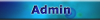
- Messaggi: 20786
- Iscritto il: 06/01/2008, 3:41
- 17
- Località: 127.0.0.1
- Umore:
- Grazie inviati: 951
- Grazie ricevuti : 2136
- Sesso:
Io sono partito da un disco da 80 GB di cui 75 occupati. Questi i dati iniziali (analisi mediante utilità di deframmentazione di Windows):
- Frammentazione totale = 11 %
- Frammentazione file = 22 %
- Frammentazione spazio libero = 0 %
Tempo impiegato: 68 minuti
@ Fenice: tieni presente che il disco del portatile gira più lento, a occhio e croce penso che almeno un'oretta ti servirà. Il defrag di Windows è meglio di niente ma, quanto a risultati finali, nettamente inferiore ai software concorrenti (vedi test nel primo post). Dopo la pulizia con CCleaner lancia anche tu uno scandisk prima di procedere alla deframmentazione.
@S_RCS: che errore ti dà quello di XP? Per analizzare solamente lo stato del disco fai così:
- Start > Esegui...
- Scrivi command e premi OK
- Scrivi chkdsk c: e premi INVIO
Attendi qualche minuto per i risultati. exit e INVIO per uscire.
- Frammentazione totale = 11 %
- Frammentazione file = 22 %
- Frammentazione spazio libero = 0 %
Tempo impiegato: 68 minuti
@ Fenice: tieni presente che il disco del portatile gira più lento, a occhio e croce penso che almeno un'oretta ti servirà. Il defrag di Windows è meglio di niente ma, quanto a risultati finali, nettamente inferiore ai software concorrenti (vedi test nel primo post). Dopo la pulizia con CCleaner lancia anche tu uno scandisk prima di procedere alla deframmentazione.
@S_RCS: che errore ti dà quello di XP? Per analizzare solamente lo stato del disco fai così:
- Start > Esegui...
- Scrivi command e premi OK
- Scrivi chkdsk c: e premi INVIO
Attendi qualche minuto per i risultati. exit e INVIO per uscire.
-
Fenice

- Very Important Poster

- Messaggi: 31357
- Iscritto il: 06/01/2008, 14:53
- 17
- Località: Prope Caput Mundi
- Umore:
- Grazie inviati: 1
- Sesso:
Ho la vaga sensazione che per come utilizzo io il portatile è sufficiente la classica manutenzione: pulitura disco - ScanDisk - Defrag.Rob ha scritto:Dopo la pulizia con CCleaner lancia anche tu uno scandisk prima di procedere alla deframmentazione.
Però ogni tanto fa bene "pulire più a fondo" (CCleaner) e, visti i risultati dei test di cui nel post d'apertura, meglio la deframmentazione con JkDefrag.
Domani procedo. Grazie.
-
Fenice

- Very Important Poster

- Messaggi: 31357
- Iscritto il: 06/01/2008, 14:53
- 17
- Località: Prope Caput Mundi
- Umore:
- Grazie inviati: 1
- Sesso:
Prima di procedere con la deframmentazione, ho seguito i vostri consigli ed ho effettuato la pulitura del disco e...
 ScanDisk
ScanDisk
Per controllare il disco ho dovuto riavviare il sistema.
 Al riavvio è iniziato il controllo del disco: le 5 fasi hanno richiesto circa un'ora in tutto.
Al riavvio è iniziato il controllo del disco: le 5 fasi hanno richiesto circa un'ora in tutto.
 Deframmentazione
Deframmentazione
Non ho pensato ad analizzare lo stato di frammentazione prima di utilizzare JkDefrag: ho visto che si stava creando un file JkDefrag.log e credevo che contenesse tutti i dati di partenza e quelli finali. Dopo circa un'ora la deframmentazione è finita e il risultato è il seguente:
Dopo circa un'ora la deframmentazione è finita e il risultato è il seguente:
Frammentazione totali: 7%
Frammentazione file: 14 %
Frammentazione spazio libero: 0 %
Per controllare il disco ho dovuto riavviare il sistema.

Non ho pensato ad analizzare lo stato di frammentazione prima di utilizzare JkDefrag: ho visto che si stava creando un file JkDefrag.log e credevo che contenesse tutti i dati di partenza e quelli finali.
Frammentazione totali: 7%
Frammentazione file: 14 %
Frammentazione spazio libero: 0 %

